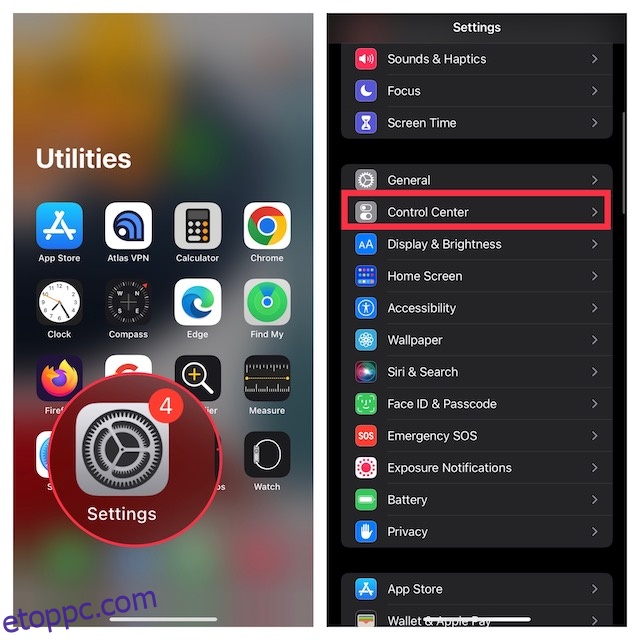A Shazam régóta a legkedveltebb zenefelismerő és -felfedező alkalmazás a felhasználók körében. Ha valaha találkozik egy klassz dallal a környezetében, és nem ismeri fel, az alkalmazás segítségével azonnal megtudhatja a dal címét és előadóját. De tudod, hogy az alkalmazás letöltése nélkül is használhatod a Shazamot iPhone-on és iPaden? Igen, jól érted! Nem kell letöltenie ezt a zenefelderítő alkalmazást iOS rendszeren a háttérben lejátszott dalok azonosításához. Olvasson tovább, hogy megtudja, hogyan használhatja a Shazamot a legegyszerűbben iPhone-ján.
Tartalomjegyzék
A Shazam használata az alkalmazás letöltése nélkül iPhone-on (2022)
A Shazam ikon Vezérlőközponthoz való hozzáadásának követelményei
A Shazam 2018-as felvásárlása után az Apple az iOS 14.2/iPadOS 14.2 tavalyi kiadásával bevezette a Shazam-alapú rendszerszintű dalfelismerő funkciót iPhone-on és iPaden. Ezért győződjön meg arról, hogy eszközén az iOS 14.2 vagy újabb verziója fut, hogy kompatibilis legyen a Shazam által üzemeltetett natív zenefelismerő funkcióval.
A változtatás kedvéért hozzáadhat egy Shazam ikont az iPhone vagy iPad Vezérlőközpontjához, hogy felismerje a dalokat közvetlenül a Vezérlőközpontból, még a lezárási képernyőről is. Ha szívesebben használja a Siri-t, a hangsegéd segítségével is azonosíthatja a dalokat. Az Apple hangasszisztense a Shazam zenei felfedező repertoárját is kihasználja az azonnali dalfelismeréshez.
Adja hozzá a Shazam ikont a Vezérlőközponthoz iPhone és iPad készüléken
1. A kezdéshez nyissa meg a Beállítások alkalmazást iPhone vagy iPad készülékén. Most görgessen le, és érintse meg a „Vezérlőközpont” elemet.
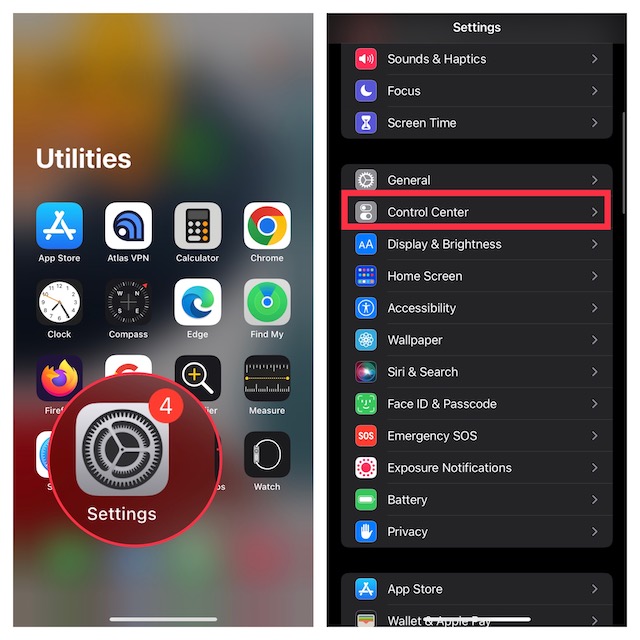
2. A „További vezérlők” részben keresse meg a Zenefelismerés vezérlőt, és érintse meg a mellette lévő „+” gombot, hogy hozzáadja a Vezérlőközponthoz.
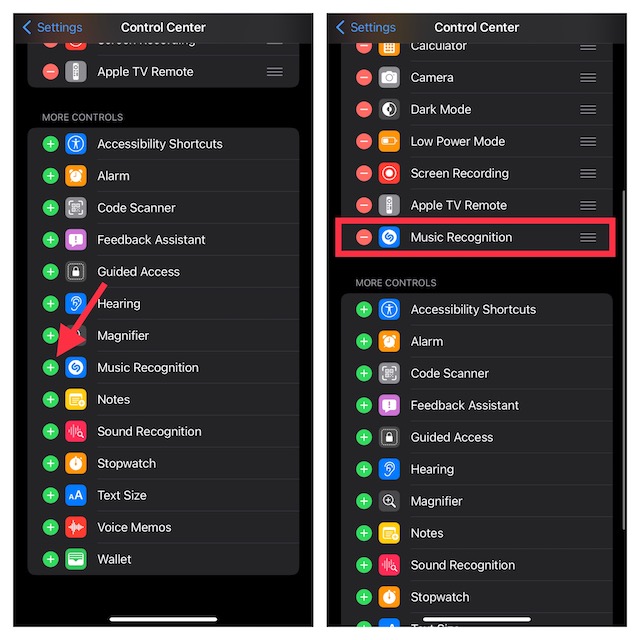
3. Most a Zenefelismerés lehetőségnek meg kell jelennie a „Tartalmazott vezérlők” részben. Igényeitől függően átrendezheti a vezérlők megjelenési sorrendjét a Vezérlőközpontban. Ehhez érintse meg és tartsa lenyomva a három vízszintes vonalat közvetlenül a Zenefelismerés opció mellett, és húzza a kívánt helyre.
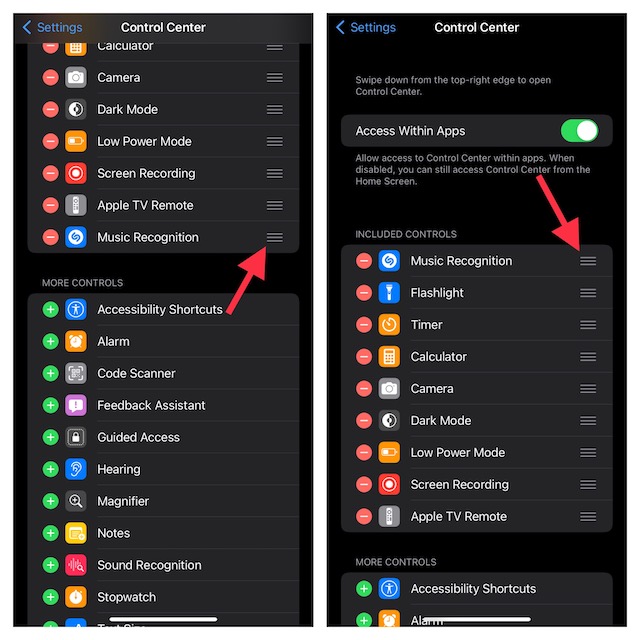
4. Most csúsztassa lefelé az ujját a jobb felső sarokban Face ID-vel rendelkező iPhone készülékeken, vagy csúsztassa alulról felfelé a Touch ID-vel rendelkező iPhone készülékeken a Vezérlőközpont megnyitásához. Itt látni fogja a Shazam ikont, az alábbi képen látható módon:
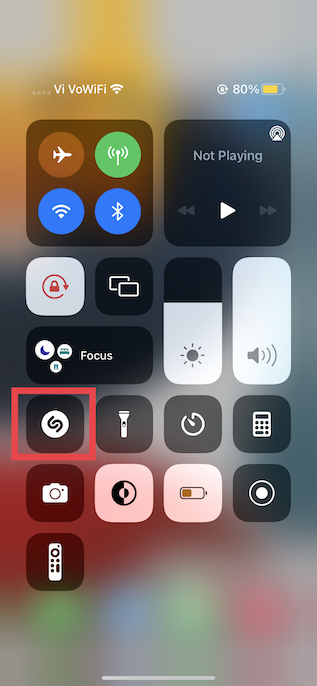
Használja a Shazam zenefelismerő eszközt a dalok azonosításához iPhone-on
Miután hozzáadta a Shazam zenefelismerő ikonját a Vezérlőközponthoz, a dalok azonosítása gyerekjáték. Kövesse az alábbi lépéseket, hogy megtudja, hogyan működik:
1. Először a támogatott kézmozdulattal hívja elő a Vezérlőközpontot eszközén.
- Kezdőlap gomb nélküli iPhone-on és iPaden: Húzza lefelé az ujját a képernyő jobb felső sarkából a Vezérlőközpont eléréséhez.
- Kezdőlap gombbal rendelkező iPhone és iPad esetén: Húzza felfelé az ujját a képernyő aljáról a Vezérlőközpont megjelenítéséhez.
2. Most érintse meg a Shazam ikont. Látni fogja az ikont animálni, és a „Shazam Music Recognition: On” szöveg jelenik meg a Vezérlőközpont tetején.
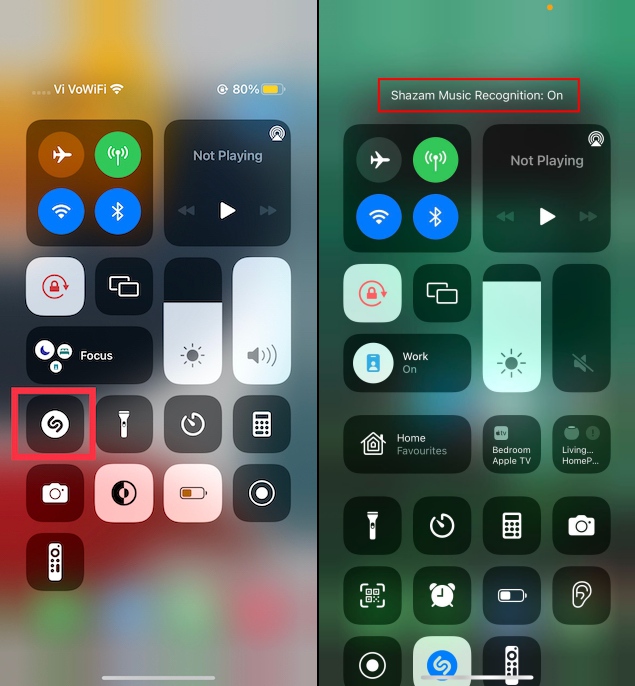
3. Ha egy dal szól körülötted, a Shazam azonnal felismeri, és értesíti a dal nevéről az előadó nevével együtt.
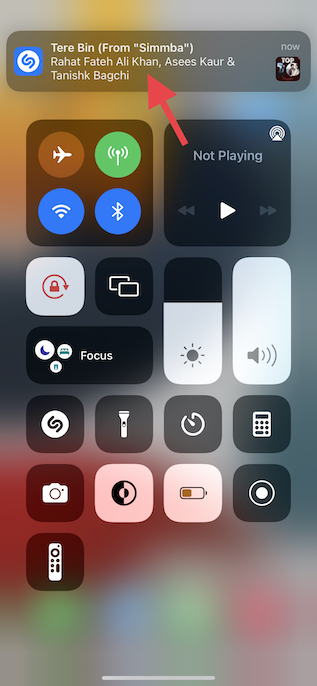
Eszköze azonnal felismeri a dalt, és a tetején megjeleníti a nevét. Az értesítés megérintésével az Apple Music alkalmazásba kerül, ahol lejátszhatja a dalt. Nagyon klassz, nem?
Bár a Shazamot úgy tervezték, hogy zökkenőmentesen működjön együtt az Apple Music szolgáltatással, a Shazamot a Spotify-val is összekapcsolhatja, ha nem rajong az Apple zenei streaming szolgáltatásáért. Miután csatlakoztatta a Shazamot Spotify-fiókjához, a zenefelderítő alkalmazás Spotify-hivatkozásokat jelenít meg, amikor egy dal felismerésére használja.
Zeneszámok azonosítása a Siri segítségével iPhone és iPad készüléken
A Shazam által működtetett Siri a dalok azonosításában is jó. Tehát, ha valaha is hall egy dalt, hívd fel Siri-t, és mondd: „What song is this?”. A hangsegéd azonnal azonosítja a dalt, és megjeleníti a nevét a képernyő tetején. Ha a legtöbbet szeretné kihozni a Siriből, keresse fel ezt a cikket, és nézzen meg 50 remek Siri-trükköt.
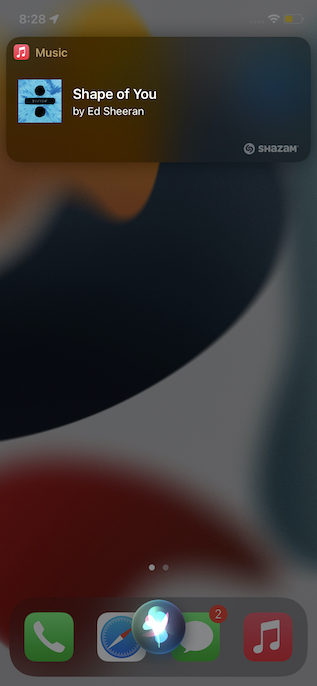
Tekintse meg azokat a dalokat, amelyeket a Shazam használatával azonosított az iPhone-on
Gyorsan megtekintheti a Shazam segítségével azonosított dalok előzményeit közvetlenül az eszköz Vezérlőközpontjából. Így működik:
1. Először nyissa meg a Vezérlőközpontot iPhone vagy iPad készülékén.
2. Ezután érintse meg és tartsa lenyomva a Shazam ikont az eszközén található szolgáltatás segítségével azonosított dalok teljes előzményének megtekintéséhez.
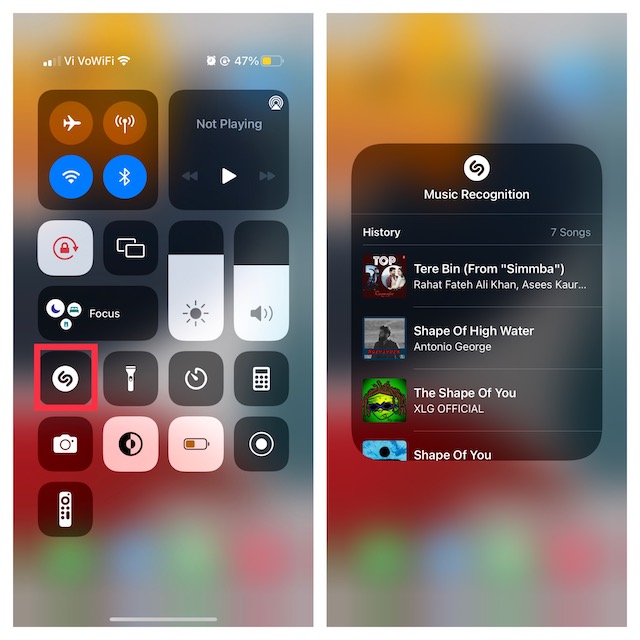
Hozza ki a legtöbbet a Shazamból az alkalmazás letöltése nélkül
Tehát ez foglalja össze ezt az útmutatót a Shazam használatáról anélkül, hogy letöltené az alkalmazást iPhone-ra és iPadre. A tapasztalataink szerint a Shazam zenefelismerő eszköze varázslatként működik. A rendszerszintű integrációból a legtöbbet kihozva a zenefelderítő eszköz meglehetősen intuitív és zökkenőmentes. Mi a véleményed a Shazam zenefelderítő eszközéről? Ne felejtse el megosztani visszajelzését, és feltétlenül ellenőrizze a Shazam rendkívül praktikus Chrome-bővítményét, ha ki szeretné használni a benne rejlő lehetőségeket. Abban az esetben, ha nem elégedett a Shazam programmal, nézze meg a legjobb mobil- és webalkalmazások összefoglalóját a dalok azonosításához.